Dock på Macen
Dock, nederst på skjermen, er et praktisk sted for programmene og dokumentene du bruker mest.
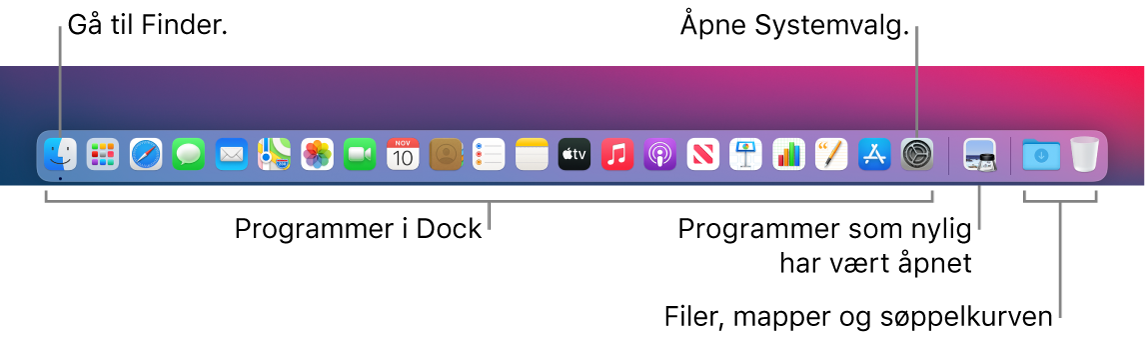
Åpne et program eller en fil. Klikk på et programsymbol i Dock, eller klikk på Launchpad-symbolet ![]() i Dock for å se alle programmene på Macen din, og klikk deretter på programmet du vil åpne. Du kan også søke etter et program med Spotlight
i Dock for å se alle programmene på Macen din, og klikk deretter på programmet du vil åpne. Du kan også søke etter et program med Spotlight ![]() (øverst til høyre i menylinjen) og deretter åpne programmet direkte fra Spotlight-søkeresultatet. De siste programmene du har brukt, vises på midten i Dock.
(øverst til høyre i menylinjen) og deretter åpne programmet direkte fra Spotlight-søkeresultatet. De siste programmene du har brukt, vises på midten i Dock.
Lukk et program. Når du klikker på den røde prikken øverst til venstre i et åpent vindu, lukkes vinduet, men programmet forblir åpent. Åpne programmer har en svart prikk under programsymbolet i Dock. For å lukke et program velger du «Avslutt navn på programmet» i programmenyen (for eksempel velger du Avslutt Mail i Mail-menyen for å lukke Mail). Du kan også holde nede Kontroll-tasten mens du klikker på programsymbolet i Dock, og deretter klikke på Avslutt.

Legg til et objekt i Dock. Flytt objektet, og slipp det der du vil ha det. Plasser programmer i den venstre delen av Dock, og filer eller mapper i den høyre delen.
Fjern et objekt fra Dock. Flytt det ut av Dock. Objektet fjernes ikke fra iMac Pro – kun fra Dock.
Se alt som er åpent på Macen din. Trykk på ![]() på tastaturet for å vise åpne vinduer, skrivebordområder, programmer i fullskjerm og mer. Dette gjør det lett å veksle mellom dem. Du kan også beholde Mission Control-symbolet
på tastaturet for å vise åpne vinduer, skrivebordområder, programmer i fullskjerm og mer. Dette gjør det lett å veksle mellom dem. Du kan også beholde Mission Control-symbolet ![]() i Dock. Se Apple-kundestøtteartikkelen Bruke Mission Control på en Mac.
i Dock. Se Apple-kundestøtteartikkelen Bruke Mission Control på en Mac.
Tips: Klikk på Dock og menylinje i Systemvalg for å endre utseendet og funksjonaliteten for Dock. Gjør Dock større eller mindre, legg til eller fjern objekter, flytt den til venstre eller høyre side av skjermen, og skjul den når den ikke er i bruk, for å nevne noe.
Finn ut mer. Se Bruk Dock på Mac i Brukerveiledning for macOS.